台式无线网关设置步骤是什么?需要注意什么?
13
2025-04-08
在当今数字化时代,保护个人或家庭的网络安全至关重要。更改无线网络密码是确保网络安全的一个基本步骤。不过,许多用户可能不清楚如何在电脑上进行这一操作。本文将详尽地指导您如何在电脑上更改无线网络密码,确保您的无线网络安全不被轻易破解。
在开始更改密码之前,您需要了解自己的网络类型,因为不同类型的路由器操作步骤可能会有所不同。一般情况下,分为三种类型:WEP、WPA和WPA2。WPA2是最安全的加密方式,也是目前大多数新路由器默认的加密方式。
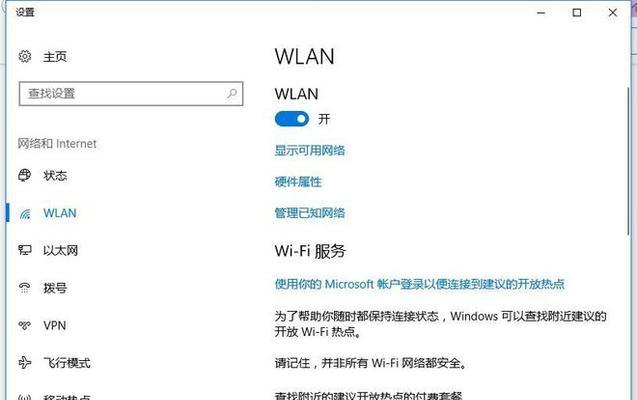
使用电脑连接到需要更改密码的无线网络。这通常意味着您需要知道当前网络的密码。连接成功后,您可以开始下一步操作。

打开电脑上的网络设置,查看连接到的网络属性。通常在属性中会显示您连接的路由器IP地址,通常是192.168.1.1或192.168.0.1。记下这个IP地址,因为稍后需要在浏览器中输入它来访问路由器的管理界面。

在浏览器中输入刚才找到的IP地址,按回车键进入路由器的管理界面。此时可能会要求输入管理员账户和密码。如果您从未更改过这些信息,可以参考路由器底部或说明书上提供的默认用户名和密码。如果已经更改过,请使用新的登录信息进行登录。
在路由器管理界面中,找到无线网络设置的相关选项。通常这个选项会被标记为“无线设置”、“无线网络”或“安全设置”。进入后,找到密码或安全密钥的设置区域,输入您想要的新密码。新密码建议使用至少12位以上,并包含大小写字母、数字以及特殊字符的组合,以增加安全性。
输入新密码后,别忘了保存您的更改。保存成功后,路由器可能会自动重启或要求您手动重启路由器。重启后,新密码才会生效。
重启路由器后,用新的密码尝试重新连接无线网络,以确保新设置已生效。如果一切正常,那么恭喜您,您的无线网络密码已经成功更新。
忘记当前密码怎么办?
如果忘记路由器的登录密码,您可能需要进行路由器的重置操作。通常路由器上会有一个小孔,使用尖锐物品按住该孔内的按钮几秒钟即可重置路由器到出厂设置。注意,重置后所有设置都会丢失,您需要重新设置网络。
使用Mac电脑如何更改无线网络密码?
Mac用户在oben菜单中找到并点击“系统偏好设置”,选择“网络”然后点击“高级”按钮。在弹出的窗口中选择“Wi-Fi”,切换到“网络安全”选项卡,在“安全性”下拉菜单中选择与您路由器相符的安全类型,然后在“密码”栏中输入新的密码。保存更改后即可。
无线网络密码更改后,平板和手机如何连接?
更改密码后,所有以前连接过的设备都需要重新输入新的无线网络密码才能连接。在每个设备的Wi-Fi设置中选择您的网络,输入新密码连接即可。
更改电脑上的无线网络密码是一个简单但非常重要的网络维护步骤。通过上述步骤,您可以轻松地更新您的无线网络密码,从而提高网络安全水平。记住,定期更改密码是保护网络安全的好习惯。
通过以上内容,您应该已经掌握了如何在电脑上更改无线网络密码的方法。为了确保您的网络环境更加安全,建议定期检查并更新您的网络设置。如果您有更多关于网络安全或路由器设置的问题,欢迎继续咨询。
版权声明:本文内容由互联网用户自发贡献,该文观点仅代表作者本人。本站仅提供信息存储空间服务,不拥有所有权,不承担相关法律责任。如发现本站有涉嫌抄袭侵权/违法违规的内容, 请发送邮件至 3561739510@qq.com 举报,一经查实,本站将立刻删除。